Jika ikon bilah tugas Anda hilang, jangan khawatir, ini adalah masalah yang telah dilaporkan oleh banyak pengguna Windows 11 dan panduan ini memiliki petunjuk mendetail tentang cara memperbaikinya.
Di Windows 11, tidak ada ikon yang muncul di bilah tugas, baik ikon yang disematkan atau ikon program terbuka di komputer. (Bilah tugas tidak akan menampilkan ikon apa pun.)
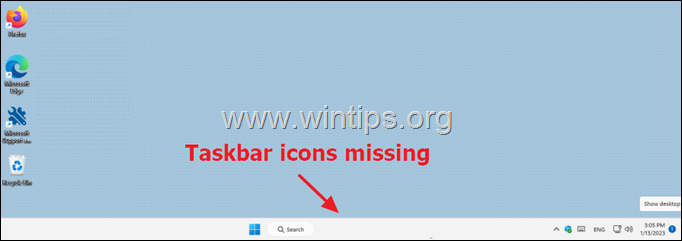
Karena masalah di atas membuat pengoperasian komputer menjadi sangat sulit, karena tidak memungkinkan pengguna untuk menggunakannya pintasan bilah tugas untuk membuka aplikasinya, pengaturan Windows 11, dll., di bawah ini Anda akan menemukan beberapa metode untuk memperbaikinya.
Artikel terkait:Menu Start Windows 11 atau Taskbar Hilang atau Tidak Responsif.
Cara Memperbaiki: Masalah Ikon Bilah Tugas yang Hilang di Windows 11/10.*
* Catatan: Petunjuk di bawah ini juga berlaku untuk Windows 10.
Metode 1. Nyalakan kembali PC Anda
Hal pertama yang harus Anda coba ketika mengalami masalah terkait perangkat lunak adalah me-restart komputer Anda. Memulai ulang komputer akan mengatur ulang pengaturan bilah tugas dan ikon bilah tugas akan muncul kembali setelah restart.
Metode 2. Perbaiki Ikon Bilah Tugas yang Hilang Dengan Memulai Ulang Windows Explorer
Metode lain untuk memperbaiki masalah ikon bilah tugas yang hilang adalah dengan memulai kembali File Explorer. Inilah cara melakukannya:
1. tekan Ctrl+Shift+Esc kombinasi tombol untuk membuka Pengelola tugas.
2. Pergi ke Proses tab dan temukan Penjelajah Windows dalam daftar proses.
3. Klik kanan di atasnya dan pilih Mengulang kembali dari menu konteks.
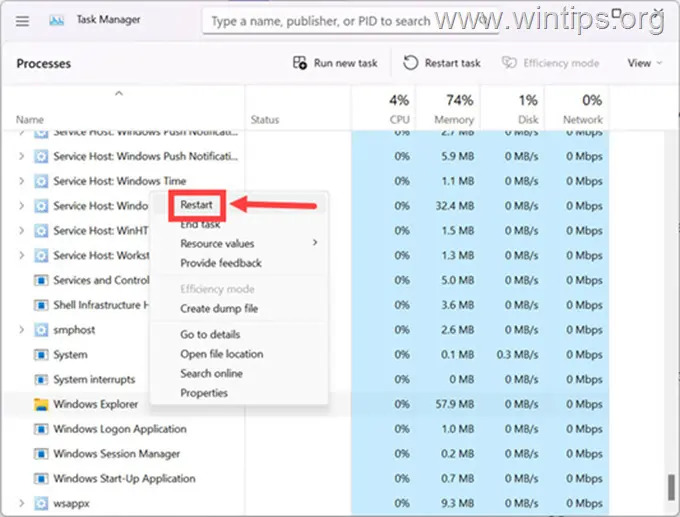
4. Ini akan me-restart Windows Explorer, dan Anda akan melihat ikon Anda muncul lagi di taskbar.
Metode 3. Perbaiki masalah Taskbar Icons Missing dengan Menghapus layanan IRIS
Masalah "ikon bilah tugas yang hilang" pertama kali muncul pada tahun 2021, dan Microsoft merilis solusi resmi untuk memperbaikinya: Untuk menghapus "Layanan IRIS" dari Layanan Windows. Untuk melakukannya, ikuti langkah-langkah berikut:
1. Tekan secara bersamaan Menang + R kunci untuk membuka Berlari kotak perintah.
+ R kunci untuk membuka Berlari kotak perintah.
2. Jenis cmd atau prompt perintah & tekan CTRL + SHIFT + ENTER untuk membuka command prompt sebagai administrator. (Klik Ya pada peringatan UAC)

3.Menyalin Dan tempel perintah berikut dan tekan Memasuki kunci. (Perintah ini akan langsung menghapus layanan IRIS dan memulai ulang komputer).
- reg hapus HKCU\SOFTWARE\Microsoft\Windows\CurrentVersion\IrisService /f && shutdown -r -t 0
Metode 4. Buat ulang Basis Data Cache Ikon.
Solusi umum lainnya untuk memulihkan ikon bilah tugas yang hilang adalah dengan menghapus basis data cache ikon Windows (IconCache.db). Dengan cara ini, Windows akan membangun kembali basis data ikon, dan ikon akan muncul kembali di bilah tugas.
1. Tekan secara bersamaan Menang + R kunci untuk membuka Berlari kotak perintah.
+ R kunci untuk membuka Berlari kotak perintah.
2.Menyalin Dan tempel perintah berikut dan tekan Memasuki:
- %UserProfile%\AppData\Local.
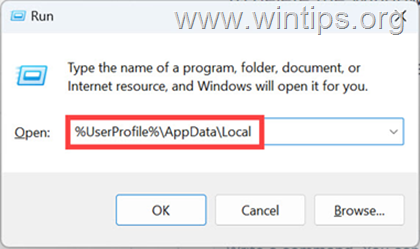
3. Sekarang, klik pada Melihat opsi, arahkan penunjuk tetikus ke atas Menunjukkan, dan pilih Item tersembunyi.
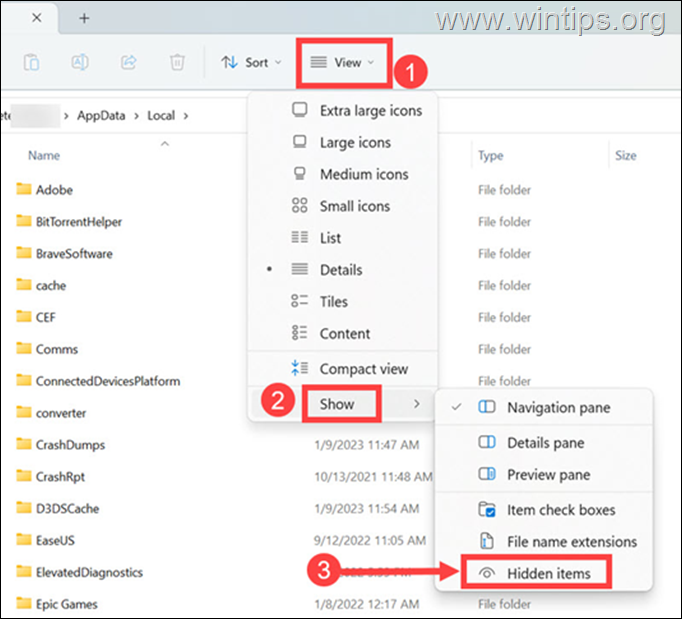
4. Terakhir, temukan dan menghapus itu IconCache.db file dan kemudian restart PC Anda agar perubahan diterapkan.
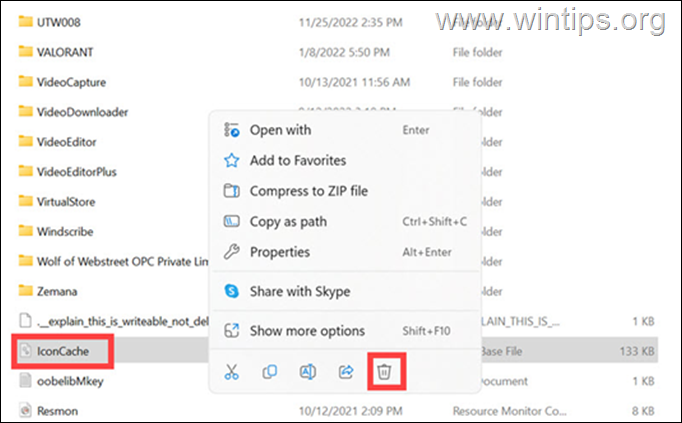
Metode 5. Mulai ulang Komponen Windows
Metode lain untuk mengembalikan item bilah tugas yang hilang, adalah dengan memaksa Windows memuat ulang beberapa proses terkait yang berjalan di latar belakang. Untuk melakukannya, ikuti langkah-langkah berikut:
1. tekan Ctrl+Shift+Esc kombinasi tombol untuk membuka Pengelola tugas.
2. Klik 3 garis  di kiri atas, untuk meluaskan menu Navigasi dan beralih ke Detail tab.
di kiri atas, untuk meluaskan menu Navigasi dan beralih ke Detail tab.
3. Sekarang, di panel kanan, klik kanan pada setiap proses berikut dan pilih Tugas akhir. *
- SearchIndexer.exe
- SearchHost.exe
- ShellExperienceHost.exe
- RuntimeBroker.exe* Informasi: Tindakan ini akan memaksa Windows untuk memuat ulang proses yang disebutkan.
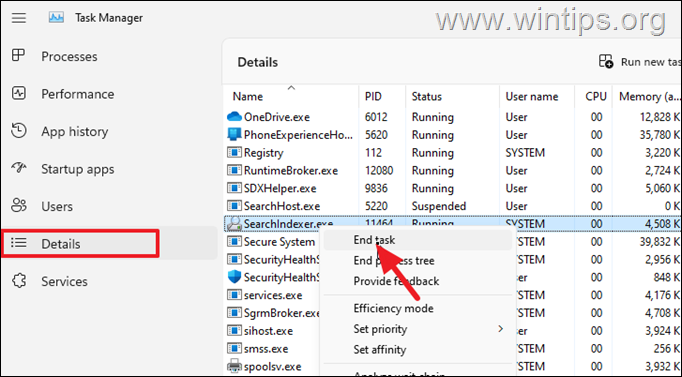
4. Terakhir, klik Proses, pilih Penjelajah Windows dan klik Mulai Ulang Tugas.
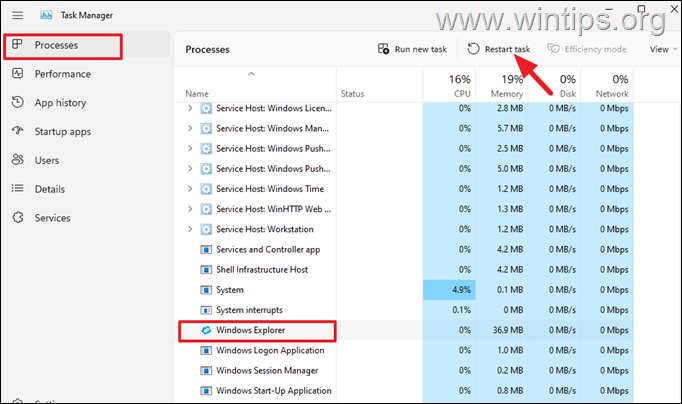
Metode 6. Copot Pembaruan Windows Terbaru.
Ada kemungkinan ikon bilah tugas hilang karena Pembaruan Windows baru-baru ini. Jadi, lanjutkan untuk mencopot pemasangan Pembaruan Windows terbaru dan lihat apakah itu memperbaiki masalah.
1. Di kotak pencarian, ketik Panel kendali dan kemudian klik ikonnya untuk membukanya. *
* Catatan: Jika Anda tidak melihat kotak telusur, tekan Windows kunci + S
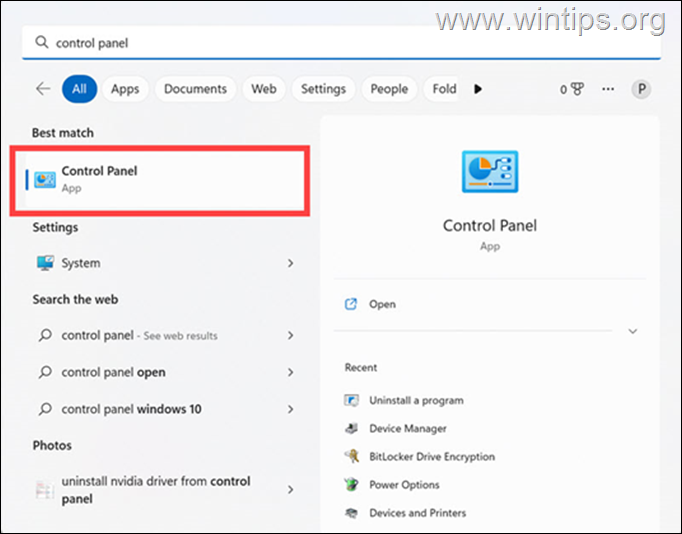
2. Di bawah Program klik Copot program.
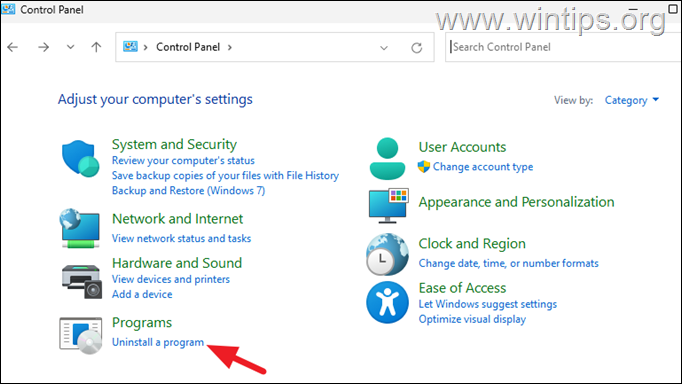
3. Sekarang klik Lihat Pembaruan Terinstal, di panel kiri.

4. Sekarang cari pembaruan Windows terbaru dan klik Copot pemasangan tombol di sebelah untuk menghapusnya. *
* Catatan: Jika tidak ada pembaruan terkini, lanjutkan ke metode selanjutnya.
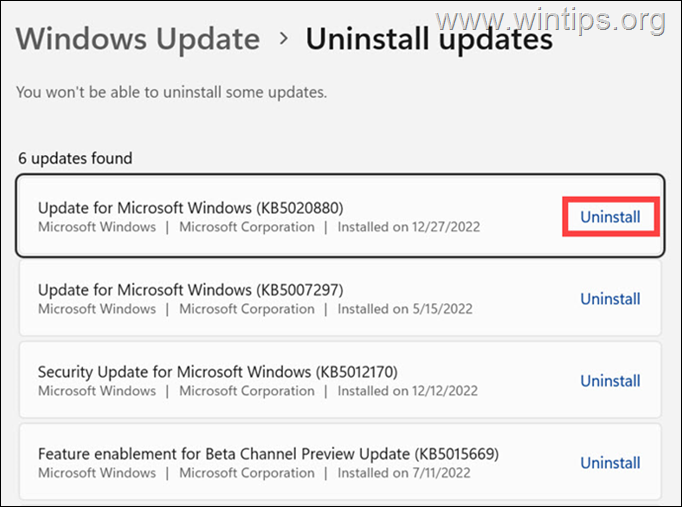
Metode 7. Jalankan Perintah SFC dan DISM
Jika tidak ada solusi di atas yang berfungsi, Anda dapat mencoba menggunakan beberapa perintah sistem untuk memperbaiki file Windows yang rusak.
Alat System File Checker (SFC) dan Deployment Image Servicing and Management (DISM) akan membantu memindai dan memperbaiki file Windows yang rusak yang mungkin menyebabkan masalah ini.
1. tekan Windows + R kunci untuk membuka kotak perintah Jalankan.
2. Jenis cmd atau prompt perintah & tekan CTRL + SHIFT + ENTER untuk membuka command prompt sebagai administrator. (Klik Ya pada peringatan UAC)

3. Pada jendela prompt perintah, ketikkan perintah berikut & tekan Memasuki:
- Dism.exe /Online /Cleanup-Image /Restorehealth

4. Bersabarlah sampai DISM memperbaiki toko komponen. Saat operasi selesai, (Anda harus diberi tahu bahwa kerusakan penyimpanan komponen telah diperbaiki), berikan perintah ini dan tekan Memasuki:
- SFC / SCANNOW

5. Saat pemindaian SFC selesai, mengulang kembali komputer Anda.
Itu dia! Metode mana yang berhasil untuk Anda?
Beri tahu saya jika panduan ini telah membantu Anda dengan meninggalkan komentar tentang pengalaman Anda. Silakan suka dan bagikan panduan ini untuk membantu orang lain.
